విషయ సూచిక
ఈ కథనంలో, మీరు టెక్స్ట్ స్ట్రింగ్ నుండి నిర్దిష్ట అక్షరాలను ఎలా తొలగించాలో మరియు బహుళ సెల్ల నుండి ఒకేసారి అవాంఛిత అక్షరాలను ఎలా తీసివేయాలో నేర్చుకుంటారు.
ఎక్సెల్కి వేరే చోట నుండి డేటాను దిగుమతి చేస్తున్నప్పుడు, మీ వర్క్షీట్లకు చాలా ప్రత్యేక అక్షరాలు ప్రయాణించవచ్చు. మరింత నిరుత్సాహపరిచే విషయం ఏమిటంటే, కొన్ని అక్షరాలు కనిపించకుండా ఉంటాయి, ఇది టెక్స్ట్ స్ట్రింగ్లకు ముందు, తర్వాత లేదా లోపల అదనపు ఖాళీ స్థలాన్ని ఉత్పత్తి చేస్తుంది. ఈ ట్యుటోరియల్ ఈ సమస్యలన్నింటికీ పరిష్కారాలను అందిస్తుంది, డేటా సెల్-బై-సెల్ ద్వారా వెళ్లి అవాంఛిత అక్షరాలను చేతితో ప్రక్షాళన చేయడంలో మీకు ఇబ్బంది ఉండదు.
Excel సెల్ నుండి ప్రత్యేక అక్షరాన్ని తీసివేయండి.
సెల్ నుండి నిర్దిష్ట అక్షరాన్ని తొలగించడానికి, దాని సరళమైన రూపంలో SUBSTITUTE ఫంక్షన్ని ఉపయోగించడం ద్వారా దానిని ఖాళీ స్ట్రింగ్తో భర్తీ చేయండి:
SUBSTITUTE( సెల్, char, "")ఉదాహరణకు, A2 నుండి ప్రశ్న గుర్తును నిర్మూలించడానికి, B2లోని సూత్రం:
=SUBSTITUTE(A2, "?", "")
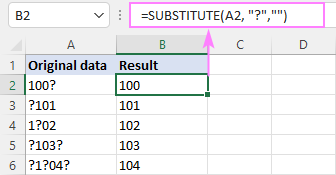
తీసివేయడానికి a మీ కీబోర్డ్లో లేని అక్షరం, మీరు దానిని అసలు సెల్ నుండి ఫార్ములాకు కాపీ/పేస్ట్ చేయవచ్చు.
ఉదాహరణకు, మీరు విలోమ ప్రశ్న గుర్తును ఎలా వదిలించుకోవచ్చో ఇక్కడ ఉంది:
=SUBSTITUTE(A2, "¿", "")
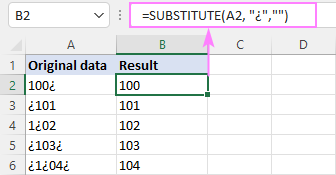
కానీ అవాంఛిత అక్షరం అదృశ్యంగా ఉంది లేదా సరిగ్గా కాపీ చేయకపోతే, మీరు దానిని ఫార్ములాలో ఎలా ఉంచాలి? కేవలం, CODE ఫంక్షన్ని ఉపయోగించడం ద్వారా దాని కోడ్ నంబర్ను కనుగొనండి.
మా విషయంలో, అవాంఛిత అక్షరం ("¿") సెల్ A2లో చివరిగా వస్తుంది, కాబట్టి మేము కలయికను ఉపయోగిస్తున్నాము191:
=CODE(RIGHT(A2))
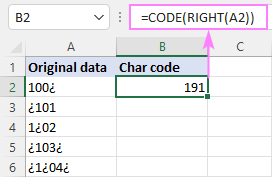
ఒకసారి మీరు క్యారెక్టర్ కోడ్ను పొందినప్పుడు, సంబంధిత CHARని అందించండి. పైన ఉన్న సాధారణ సూత్రానికి పని చేస్తుంది. మా డేటాసెట్ కోసం, ఫార్ములా క్రింది విధంగా ఉంటుంది:
=SUBSTITUTE(A2, CHAR(191),"")
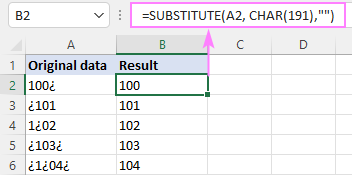
గమనిక. SUBSTITUTE ఫంక్షన్ కేస్-సెన్సిటివ్ , అంటే ఇది చిన్న మరియు పెద్ద అక్షరాలను వేర్వేరు అక్షరాలుగా పరిగణిస్తుంది. మీ అవాంఛిత అక్షరం అక్షరం అయితే దయచేసి గుర్తుంచుకోండి.
స్ట్రింగ్ నుండి బహుళ అక్షరాలను తొలగించండి
మునుపటి కథనాలలో ఒకదానిలో, మేము Excelలోని స్ట్రింగ్ల నుండి నిర్దిష్ట అక్షరాలను తొలగించడం ద్వారా అనేక ప్రత్యామ్నాయ ఫంక్షన్లను ఒకదానికొకటి ఎలా తొలగించాలో పరిశీలించాము. ఒకే విధానంలో రెండు లేదా అంతకంటే ఎక్కువ అవాంఛిత అక్షరాలను ఒకేసారి తొలగించడానికి ఉపయోగించవచ్చు:
SUBSTITUTE(SUBSTITUTE(SUBSTITUTE( సెల్ , char1 , ""), char2 , ""), char3 , "")ఉదాహరణకు, A2లోని టెక్స్ట్ స్ట్రింగ్ నుండి సాధారణ ఆశ్చర్యార్థకం మరియు ప్రశ్న గుర్తులను అలాగే విలోమ గుర్తులను నిర్మూలించడానికి, ఈ సూత్రాన్ని ఉపయోగించండి:
=SUBSTITUTE(SUBSTITUTE(SUBSTITUTE(SUBSTITUTE(A2, "!", ""), "¡", ""), "?", ""), "¿", "")
CHAR ఫంక్షన్ సహాయంతో కూడా చేయవచ్చు, ఇక్కడ 161 అనేది "¡"కి అక్షర కోడ్ మరియు 191 అనేది "¿"కి అక్షర కోడ్:
=SUBSTITUTE(SUBSTITUTE(SUBSTITUTE(SUBSTITUTE(A3, "!", ""), "?", ""), CHAR(161), ""), CHAR(191), "")

Nested SUBSTITUTE ఫంక్షన్లు సహేతుకమైన సంఖ్యలో అక్షరాల కోసం బాగా పని చేస్తాయి, కానీ మీరు తొలగించడానికి డజన్ల కొద్దీ అక్షరాలు ఉంటే, ఫార్ములా చాలా పొడవుగా ఉంటుంది మరియు నిర్వహించడం కష్టం అవుతుంది. తదుపరి ఉదాహరణ aమరింత కాంపాక్ట్ మరియు సొగసైన పరిష్కారం.
అనవసరమైన అక్షరాలన్నింటినీ ఒకేసారి తీసివేయండి
పరిష్కారం Microsoft 365 కోసం Excelలో మాత్రమే పనిచేస్తుంది
మీకు బహుశా తెలిసినట్లుగా, Excel 365 ఒక ప్రత్యేక ఫంక్షన్ను కలిగి ఉంది, ఇది పునరావృతంగా లెక్కించే వాటితో సహా మీ స్వంత ఫంక్షన్లను సృష్టించడానికి మిమ్మల్ని అనుమతిస్తుంది. ఈ కొత్త ఫంక్షన్కు LAMBDA అని పేరు పెట్టారు మరియు మీరు పైన లింక్ చేసిన ట్యుటోరియల్లో దాని గురించి పూర్తి వివరాలను కనుగొనవచ్చు. దిగువన, నేను కొన్ని ఆచరణాత్మక ఉదాహరణలతో కాన్సెప్ట్ను వివరిస్తాను.
అవాంఛిత అక్షరాలను తీసివేయడానికి అనుకూల LAMBDA ఫంక్షన్ క్రింది విధంగా ఉంది:
=LAMBDA(string, chars, IF(chars"", RemoveChars(SUBSTITUTE(string, LEFT(chars, 1), ""), RIGHT(chars, LEN(chars) -1)), string))
మీ వర్క్షీట్లలో ఈ ఫంక్షన్ని ఉపయోగించాలంటే, మీరు ముందుగా దీనికి పేరు పెట్టాలి. దీని కోసం, నేమ్ మేనేజర్ ని తెరవడానికి Ctrl + F3ని నొక్కండి, ఆపై కొత్త పేరు ని ఈ విధంగా నిర్వచించండి:
- పేరులో బాక్స్, ఫంక్షన్ పేరును నమోదు చేయండి: RemoveChars .
- పరిధిని వర్క్బుక్ కి సెట్ చేయండి.
- దీనిని సూచిస్తుంది బాక్స్, పై సూత్రాన్ని అతికించండి.
- ఐచ్ఛికంగా, కామెంట్లు బాక్స్లో పారామితుల వివరణను నమోదు చేయండి. మీరు సెల్లో ఫార్ములాను టైప్ చేసినప్పుడు పారామీటర్లు ప్రదర్శించబడతాయి.
- మీ కొత్త ఫంక్షన్ను సేవ్ చేయడానికి సరే క్లిక్ చేయండి.
వివరణాత్మక సూచనల కోసం, దయచేసి చూడండి కస్టమ్ LAMBDA ఫంక్షన్కి ఎలా పేరు పెట్టాలి.
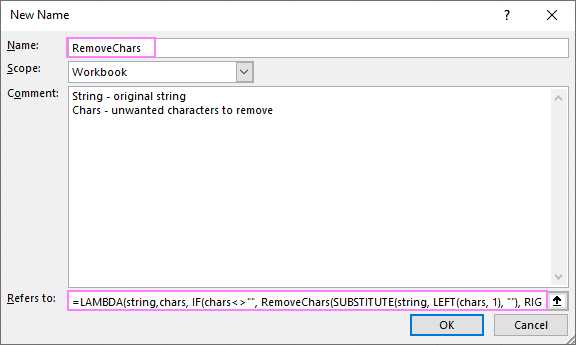
ఫంక్షన్కు పేరు వచ్చిన తర్వాత, మీరు ఏదైనా స్థానిక సూత్రం వలె దీన్ని సూచించవచ్చు.
వినియోగదారు దృక్కోణం నుండి , మా అనుకూల ఫంక్షన్ యొక్క వాక్యనిర్మాణం చాలా సులభంఇది:
ఎక్కడ:
- String - అనేది అసలు స్ట్రింగ్, లేదా స్ట్రింగ్ని కలిగి ఉన్న సెల్/పరిధికి సూచన( s).
- అక్షరాలు - తొలగించాల్సిన అక్షరాలు. టెక్స్ట్ స్ట్రింగ్ లేదా సెల్ రిఫరెన్స్ ద్వారా సూచించవచ్చు.
సౌలభ్యం కోసం, మేము కొన్ని సెల్లో అవాంఛిత అక్షరాలను ఇన్పుట్ చేస్తాము, D2 అని చెప్పండి. A2 నుండి ఆ అక్షరాలను తీసివేయడానికి, ఫార్ములా:
=RemoveChars(A2, $D$2)
ఫార్ములా సరిగ్గా పని చేయడానికి, దయచేసి క్రింది విషయాలను గమనించండి:
- D2లో , మీరు ఖాళీలను కూడా తొలగించాలనుకుంటే తప్ప, అక్షరాలు ఖాళీలు లేకుండా జాబితా చేయబడతాయి.
- ప్రత్యేక అక్షరాలను కలిగి ఉన్న సెల్ చిరునామా $ గుర్తుతో ($D$2) లాక్ చేయబడి ఉంటుంది. దిగువ సెల్లకు ఫార్ములా.
ఆపై, మేము సూత్రాన్ని క్రిందికి లాగి, D2లో జాబితా చేయబడిన అన్ని అక్షరాలను A2 సెల్ల నుండి A6 నుండి తొలగించాము:
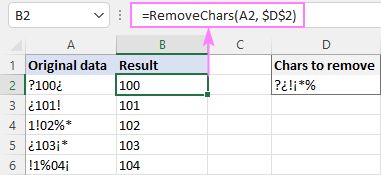
ఒకే ఫార్ములాతో బహుళ సెల్లను క్లీన్ చేయడానికి, 1వ ఆర్గ్యుమెంట్ కోసం A2:A6 పరిధిని అందించండి:
=RemoveChars(A2:A6, D2)
ఫార్ములా ఎగువ-అత్యంత సెల్లో మాత్రమే నమోదు చేయబడినందున, సెల్ కోఆర్డినేట్లను లాక్ చేయడం గురించి మీరు చింతించాల్సిన అవసరం లేదు - ఈ సందర్భంలో సంబంధిత సూచన (D2) బాగా పనిచేస్తుంది. మరియు డైనమిక్ శ్రేణులకు మద్దతు కారణంగా, సూత్రం అన్ని సూచించబడిన సెల్లలోకి స్వయంచాలకంగా స్పిల్ అవుతుంది:
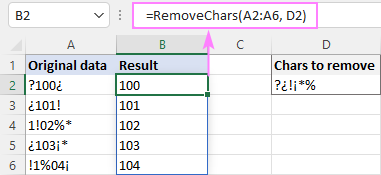
ముందు నిర్వచించిన అక్షర సమితిని తీసివేయడం
ముందే నిర్వచించిన సెట్ను తొలగించడానికి బహుళ కణాల నుండి అక్షరాలు, మీరు సృష్టించవచ్చుమరొక LAMBDA ప్రధాన RemoveChars ఫంక్షన్ని పిలుస్తుంది మరియు 2వ పరామితిలో అవాంఛనీయ అక్షరాలను పేర్కొనండి. ఉదాహరణకు:
ప్రత్యేక అక్షరాలు తొలగించడానికి, మేము RemoveSpecialChars :
=LAMBDA(string, RemoveChars(string, "?¿!¡*%#@^"))
కి అనే కస్టమ్ ఫంక్షన్ని సృష్టించాము టెక్స్ట్ స్ట్రింగ్ల నుండి సంఖ్యలను తీసివేయండి , మేము RemoveNumbers :
=LAMBDA(string, RemoveChars(string, "0123456789"))
పైన ఉన్న రెండు ఫంక్షన్లు చాలా సులువుగా ఉంటాయి వాటికి కేవలం ఒక ఆర్గ్యుమెంట్ అవసరమయ్యేలా ఉపయోగించడానికి - అసలు స్ట్రింగ్.
A2 నుండి ప్రత్యేక అక్షరాలు తొలగించడానికి, ఫార్ములా:
=RemoveSpecialChars(A2)
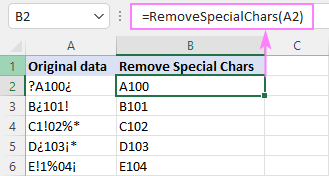
సంఖ్యా అక్షరాలను మాత్రమే తొలగించడానికి:
=RemoveNumbers(A2)
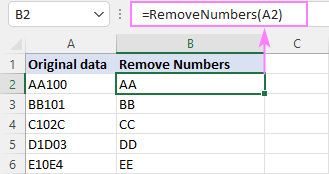
ఈ ఫంక్షన్ ఎలా పని చేస్తుంది:
సారాంశంలో, RemoveChars ఫంక్షన్ అక్షరాల జాబితా ద్వారా లూప్ చేయబడుతుంది మరియు ఒక సమయంలో ఒక అక్షరాన్ని తీసివేస్తుంది. ప్రతి పునరావృత కాల్కు ముందు, IF ఫంక్షన్ మిగిలిన అక్షరాలను తనిఖీ చేస్తుంది. అక్షరాలు స్ట్రింగ్ ఖాళీగా లేకుంటే (అక్షరాలు""), ఫంక్షన్ స్వయంగా కాల్ చేస్తుంది. చివరి అక్షరం ప్రాసెస్ చేయబడిన వెంటనే, ఫార్ములా స్ట్రింగ్ దాని ప్రస్తుత రూపాన్ని అందిస్తుంది మరియు నిష్క్రమిస్తుంది.
వివరమైన ఫార్ములా విచ్ఛిన్నం కోసం, దయచేసి అవాంఛిత అక్షరాలను తీసివేయడానికి రికర్సివ్ LAMBDAని చూడండి.
VBAతో ప్రత్యేక అక్షరాలను తీసివేయండి
Excel యొక్క అన్ని వెర్షన్లలో ఫంక్షన్లు పని చేస్తాయి
మీ Excelలో LAMBDA ఫంక్షన్ అందుబాటులో లేకుంటే, మిమ్మల్ని ఏదీ నిరోధించదు VBAతో సారూప్య ఫంక్షన్ని సృష్టించడం నుండి. వినియోగదారు నిర్వచించినదిఫంక్షన్ (UDF)ని రెండు విధాలుగా వ్రాయవచ్చు.
ప్రత్యేక అక్షరాలను తొలగించడానికి అనుకూల ఫంక్షన్ పునరావృత :
ఈ కోడ్ పైన చర్చించిన LAMBDA ఫంక్షన్ యొక్క లాజిక్ను అనుకరిస్తుంది.
ఫంక్షన్ RemoveUnwantedChars(string As String , chars as String ) అయితే ( "" అక్షరాలు) అప్పుడు str = Replace(str, Left(chars, 1), "" ) chars = Right(chars, Len(chars) - 1) RemoveUnwantedChars = RemoveUnwantedChars(str, chars) లేకపోతే RemoveUnwantedChars = str ఎండ్ అయితే ఫంక్షన్ప్రత్యేక అక్షరాలను తీసివేయడానికి అనుకూల ఫంక్షన్ నాన్-రికర్సివ్ :
ఇక్కడ, మేము 1 నుండి అవాంఛిత అక్షరాల ద్వారా సైకిల్ చేస్తాము లెన్(అక్షరాలు) మరియు అసలైన స్ట్రింగ్లో కనిపించే వాటిని ఏమీ లేకుండా భర్తీ చేయండి. MID ఫంక్షన్ అవాంఛిత అక్షరాలను ఒక్కొక్కటిగా లాగుతుంది మరియు వాటిని రీప్లేస్ ఫంక్షన్కి పంపుతుంది.
ఫంక్షన్ RemoveUnwantedChars(str As String , chars As String ) ఇండెక్స్ కోసం = 1 నుండి Len(chars) str = Replace(str, Mid(chars, ఇండెక్స్, 1), "" ) తదుపరి RemoveUnwantedChars = str ముగింపు ఫంక్షన్ఎక్సెల్లో VBA కోడ్ను ఎలా చొప్పించాలో వివరించిన విధంగా మీ వర్క్బుక్లో పై కోడ్లలో ఒకదాన్ని చొప్పించండి మరియు మీ అనుకూల ఫంక్షన్ ఉపయోగం కోసం సిద్ధంగా ఉంది.
లాంబ్డా-నిర్వచించిన దానితో మా కొత్త వినియోగదారు నిర్వచించిన ఫంక్షన్ను గందరగోళానికి గురిచేయకుండా, మేము దీనికి విభిన్నంగా పేరు పెట్టాము:
RemoveUnwantedChars(string, chars)అసలు స్ట్రింగ్ A2లో ఉందని మరియు D2లో అసహ్యకరమైన అక్షరాలు ఉన్నాయని ఊహిస్తే, మేము ఈ సూత్రాన్ని ఉపయోగించి వాటిని వదిలించుకోవచ్చు:
= RemoveUnwantedChars(A2, $D$2)
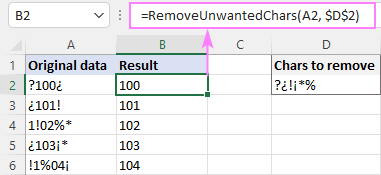
హార్డ్కోడ్తో అనుకూల ఫంక్షన్అక్షరాలు
ప్రతి ఫార్ములా కోసం ప్రత్యేక అక్షరాలను సరఫరా చేయడం గురించి మీరు ఇబ్బంది పడకూడదనుకుంటే, మీరు వాటిని నేరుగా కోడ్లో పేర్కొనవచ్చు:
ఫంక్షన్ RemoveSpecialChars(str వంటి స్ట్రింగ్ ) స్ట్రింగ్ డిమ్ అక్షరాలు స్ట్రింగ్ డిమ్ ఇండెక్స్ వలె పొడవైన అక్షరాలు = "?¿!¡*%#$(){}[]^&/\~+-" ఇండెక్స్ కోసం = 1 నుండి లెన్(అక్షరాలు) str = రీప్లేస్(str, Mid(అక్షరాలు, సూచిక, 1) , "" ) తదుపరి RemoveSpecialChars = str ముగింపు ఫంక్షన్దయచేసి పై కోడ్ ప్రదర్శన ప్రయోజనాల కోసం అని గుర్తుంచుకోండి. ఆచరణాత్మక ఉపయోగం కోసం, మీరు తొలగించాలనుకుంటున్న అన్ని అక్షరాలను క్రింది లైన్లో చేర్చాలని నిర్ధారించుకోండి:
chars = "?¿!¡*%#$(){}[]^&/\~+-"
ఈ అనుకూల ఫంక్షన్ RemoveSpecialChars అని పేరు పెట్టబడింది మరియు దీనికి ఒకటి మాత్రమే అవసరం వాదన - అసలు స్ట్రింగ్:
RemoveSpecialChars(string)మా డేటాసెట్ నుండి ప్రత్యేక అక్షరాలను తీసివేయడానికి, సూత్రం:
=RemoveSpecialChars(A2)
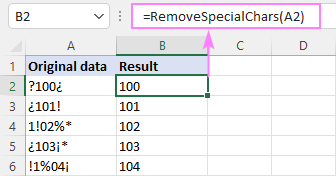
Excelలో ముద్రించలేని అక్షరాలను తీసివేయండి
Microsoft Excelలో ప్రింటింగ్ కాని అక్షరాలను తొలగించడానికి ప్రత్యేక ఫంక్షన్ ఉంది - CLEAN ఫంక్షన్. సాంకేతికంగా, ఇది 7-బిట్ ASCII సెట్లోని మొదటి 32 అక్షరాలను తీసివేస్తుంది (కోడ్లు 0 నుండి 31 వరకు).
ఉదాహరణకు, A2 నుండి ముద్రించలేని అక్షరాల ని తొలగించడానికి, ఇదిగో ఫార్ములా ఉపయోగించాలి. :
=CLEAN(A2)
ఇది ప్రింటింగ్ కాని అక్షరాలను తొలగిస్తుంది, కానీ వచనానికి ముందు/తర్వాత మరియు పదాల మధ్య ఖాళీలు అలాగే ఉంటాయి.
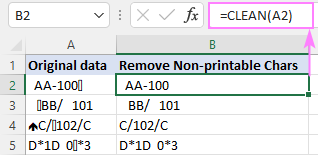
కు. అదనపు ఖాళీలు వదిలించుకోండి, TRIM ఫంక్షన్లో క్లీన్ ఫార్ములాను చుట్టండి:
=TRIM(CLEAN(A2))
ఇప్పుడు, అన్ని ప్రముఖ మరియువెనుక ఉన్న ఖాళీలు తీసివేయబడతాయి, అయితే మధ్య ఖాళీలు ఒకే ఖాళీ అక్షరానికి తగ్గించబడతాయి:
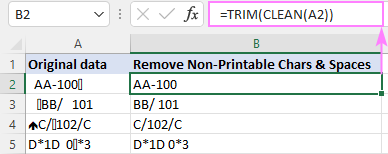
మీరు ఖచ్చితంగా అన్ని ఖాళీలను తొలగించాలనుకుంటే స్ట్రింగ్, ఆపై ఖాళీ అక్షరాన్ని (కోడ్ నంబర్ 32) ఖాళీ స్ట్రింగ్తో భర్తీ చేయండి:
=TRIM(CLEAN((SUBSTITUTE(A2, CHAR(32), ""))))
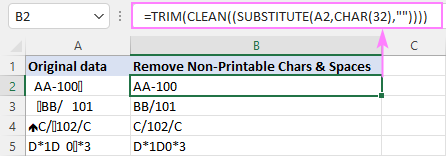
కొన్ని స్పేస్లు లేదా ఇతర అదృశ్య అక్షరాలు ఇప్పటికీ అలాగే ఉంటాయి మీ వర్క్షీట్? అంటే యూనికోడ్ క్యారెక్టర్ సెట్లో ఆ క్యారెక్టర్లు వేర్వేరు విలువలను కలిగి ఉంటాయి.
ఉదాహరణకు, నాన్-బ్రేకింగ్ స్పేస్ ( ) అక్షర కోడ్ 160 మరియు మీరు ఈ ఫార్ములా ఉపయోగించి దాన్ని ప్రక్షాళన చేయవచ్చు:
=SUBSTITUTE(A2, CHAR(160)," ")
నిర్దిష్ట ప్రింటింగ్ కాని అక్షరాన్ని తొలగించడానికి, మీరు ముందుగా దాని కోడ్ విలువను కనుగొనాలి. వివరణాత్మక సూచనలు మరియు ఫార్ములా ఉదాహరణలు ఇక్కడ ఉన్నాయి: నిర్దిష్ట ముద్రించని అక్షరాన్ని ఎలా తీసివేయాలి.
అల్టిమేట్ సూట్తో ప్రత్యేక అక్షరాలను తొలగించండి
Microsoft 365, Excel 2019 - 2010 కోసం Excelకు మద్దతు ఇస్తుంది
ఈ చివరి ఉదాహరణలో, Excelలో ప్రత్యేక అక్షరాలను తీసివేయడానికి నేను మీకు సులభమైన మార్గాన్ని చూపుతాను. అల్టిమేట్ సూట్ ఇన్స్టాల్ చేయబడినప్పుడు, మీరు చేయాల్సింది ఇది:
- Ablebits డేటా ట్యాబ్లో, Text సమూహంలో, క్లిక్ చేయండి తీసివేయి > అక్షరాలను తీసివేయండి .
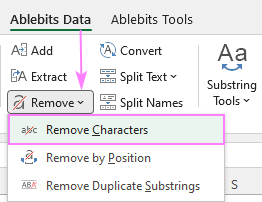
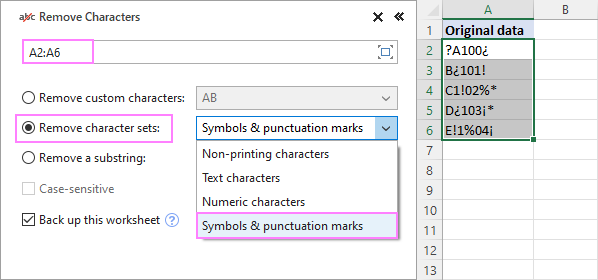
ఒక క్షణంలో, మీరు ఖచ్చితమైన ఫలితాన్ని పొందుతారు:
0>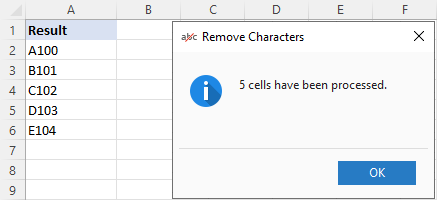
ఏదైనా తప్పు జరిగితే, చింతించకండి - ఈ వర్క్షీట్ను బ్యాకప్ చేయండి బాక్స్ డిఫాల్ట్గా ఎంపిక చేయబడినందున మీ వర్క్షీట్ యొక్క బ్యాకప్ కాపీ స్వయంచాలకంగా సృష్టించబడుతుంది.
మా తీసివేయి సాధనాన్ని ప్రయత్నించడానికి ఆసక్తిగా ఉందా? మూల్యాంకన సంస్కరణకు లింక్ దిగువన ఉంది. నేను చదివినందుకు ధన్యవాదాలు మరియు వచ్చే వారం మా బ్లాగ్లో మిమ్మల్ని చూడాలని ఆశిస్తున్నాను!
అందుబాటులో ఉన్న డౌన్లోడ్లు
ప్రత్యేక అక్షరాలను తొలగించండి - ఉదాహరణలు (.xlsm ఫైల్)
అల్టిమేట్ సూట్ - ట్రయల్ వెర్షన్ (.exe ఫైల్)

